# Einträge suchen
# Suchanfrage eingrenzen
Ausgangsort: Funktionsbereich Suche
Sie können Ordner oder Dokumente suchen. Je mehr Informationen Sie über den gesuchten Eintrag eingeben, desto besser wird Ihr Ergebnis.
Dieser Abschnitt beschreibt eine beispielhafte Suche. Beschreibungen der Oberfläche und aller Möglichkeiten der Suche finden Sie in den Kapiteln Funktionsbereich 'Suche'.
Information
Um bei einer neuen Suche automatisch die Suchoptionen zu öffnen, setzen Sie den Haken in der Konfiguration im Bereich Anzeige > Suche.
Beispiel
Sie möchten nach einem Dokument suchen. Sie wissen,
- dass es sich um eine Rechnung handelt,
- dass es als PDF- oder Word-Dokument abgelegt wurde,
- dass das Dokument in einem bestimmten Zeitraum abgelegt wurde,
- wie die Auftragsnummer lautet,
- dass es nicht unter der Maske E-Mail abgelegt wurde.
Vorgehen
Geben Sie den Suchbegriff Rechnung in das Suchfeld ein, um eine Suche über die ELO iSearch auszulösen.
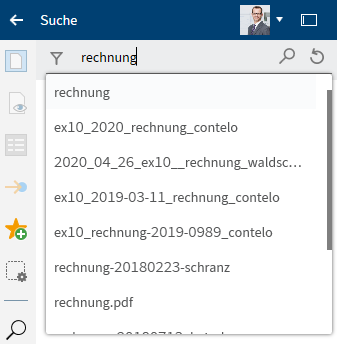
Während der Eingabe eines Suchbegriffs werden Ihnen nach dem Prinzip Search-as-you-type Suchvorschläge in einem Drop-down-Menü angeboten.
Wählen Sie Suchoptionen (Filtersymbol), um die Suchoptionen einzublenden.
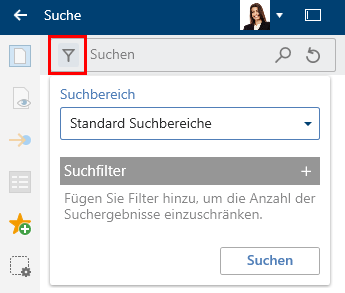
Die Suchoptionen erscheinen.
Wählen Sie das Feld Suchbereich.
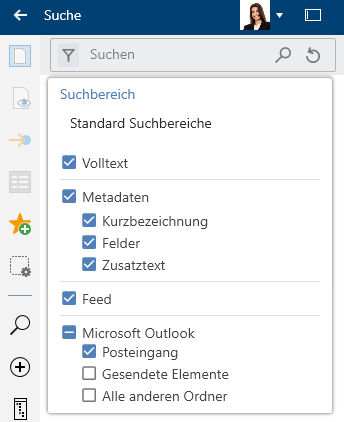
Das Drop-down-Menü mit den Suchbereichen erscheint. Standardmäßig sind alle Suchbereiche aktiviert.
Entfernen Sie den Haken bei Microsoft Outlook, um Ihre Suche auf die ELO Ablage zu beschränken.
Wie Sie eine kombinierte Suche in ELO und Microsoft Outlook durchführen, erfahren Sie im Abschnitt E-Mails verwalten.
Sie schließen das Feld Suchbereich durch einen erneuten Klick auf das Feld Suchbereich.
Fügen Sie Suchfilter hinzu, um die Anzahl der Suchergebnisse einzuschränken.
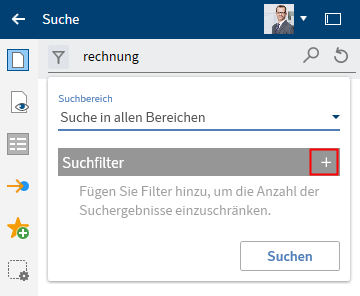
Wählen Sie Hinzufügen (Plussymbol), um einen Suchfilter hinzuzufügen.
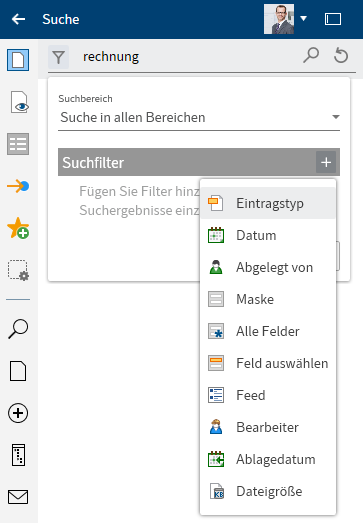
Das Drop-down-Menü mit den verfügbaren Suchfiltern erscheint.
Wählen Sie aus dem Drop-down-Menü den Suchfilter Eintragstyp aus.
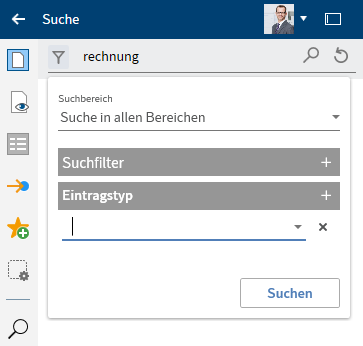
Der Suchfilter Eintragstyp erscheint.
Wählen Sie aus dem Drop-down-Menü den Wert PDF aus.
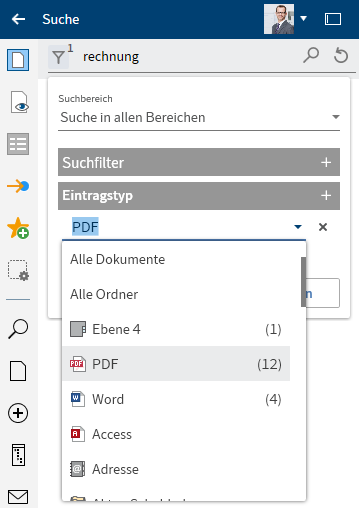
Optional: Um einen Filter zu entfernen, wählen Sie Löschen (X-Symbol).
Information
Für jeden einzelnen Wert werden in Klammern die Anzahl der Einträge in ELO angezeigt.
Wählen Sie erneut Hinzufügen (Plussymbol), um einen weiteren Wert hinzuzufügen.
Wählen Sie aus dem Drop-down-Menü den Wert Word aus.
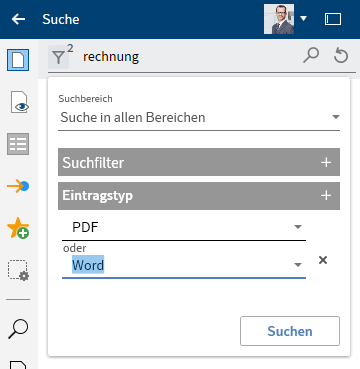
Der zweite Wert wird aus dem Drop-down-Menü übernommen.
Information
Folgende Suchfilter verwenden Sie nach demselben Prinzip: Abgelegt von, Maske, Feed, Dateigröße.
Fügen Sie den Filter Datum hinzu.
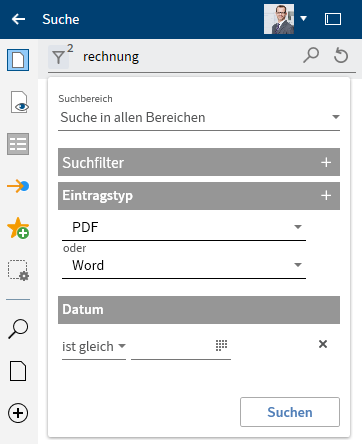
Wählen Sie im Drop-down-Menü die Option liegt zwischen aus.
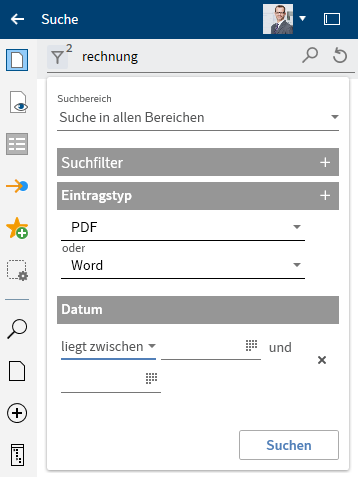
Definieren Sie über das Kalendersymbol einen individuellen Zeitraum. Wählen Sie in den Kalendern jeweils das Datum aus.
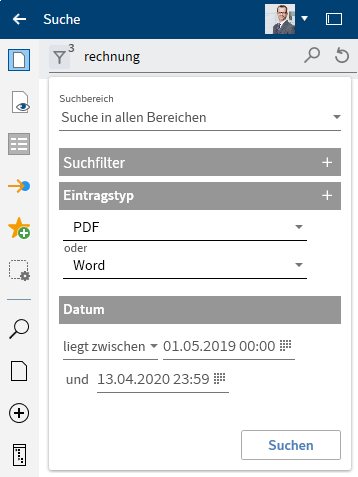
Information
Den Suchfilter Ablagedatum verwenden Sie nach demselben Prinzip.
Wählen Sie den Suchfilter Feld auswählen aus.
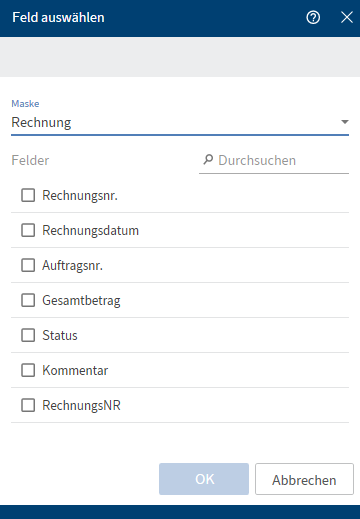
Wählen Sie im Dialog Feld auswählen im Feld Maske über das Drop-down-Menü die Maske Rechnung aus.
Setzen Sie einen Haken vor das Feld Auftragsnr. und wählen OK.
Der Suchfilter Feld auswählen wird übernommen.
Wählen Sie über das Drop-down-Menü die Auftragsnummer aus dem Feld aus.
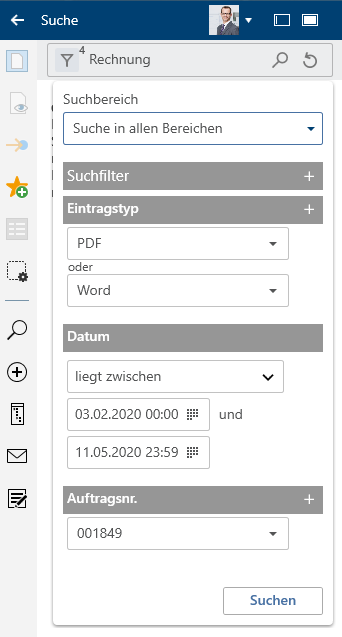
Wählen Sie den Suchfilter Maske mit dem Wert E-Mail aus.
Klicken Sie mit der rechten Maustaste auf den Suchfilter Maske.
Klicken Sie auf enthält nicht. Damit negieren Sie den Filter.
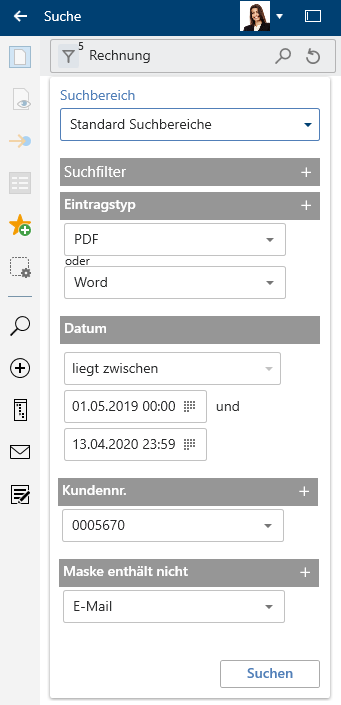
Wählen Sie das Lupensymbol, um die Suche zu starten.
Tastaturbefehl: ENTER-Taste
Ergebnis
Das Suchbeispiel mit einer Eingrenzung über Suchbereiche und Suchfilter ist abgeschlossen.
Nach der Sucheingabe erscheinen die Suchtreffer. Sie können zwischen einer Tabellen- und einer Listenansicht auswählen.
Information
Anhand der Zahl neben dem Button Suchoptionen vor dem Eingabefeld erkennen Sie, wie viele Suchfilter aktiv sind.
Ausblick
Sie können aus dem Funktionsbereich Suche heraus dieselben Funktionen auf Einträgen ausführen wie aus dem Funktionsbereich Ablage, zum Beispiel Dokumente bearbeiten oder Einträge verschicken.
Um zum Ablageort des Eintrags zu gelangen, markieren Sie den Eintrag. Wählen Sie in der Funktionsleiste Ansicht > Gehe zu oder über STRG + G.
Sie können die festgelegte Suche als Suchfavorit anlegen. Wie Sie die Suche speichern können, lesen Sie im Abschnitt Suchfavorit hinzufügen.
Um sich einen Eintrag aus der Ergebnisliste anzuschauen, nutzen Sie die Funktion Vorschau.
# Als Standard setzen
Mit der Funktion Als Standard setzen werden die aktuellen Sucheinstellungen als Standard festgelegt. Dieser Standard wird beim Zurücksetzen der Suche wiederhergestellt.
# Suchfavorit hinzufügen
Mit der Funktion Suchfavorit hinzufügen wird die aktuelle Sucheinstellung als Favorit gespeichert. Es werden der Suchbegriff, etwaige Filter und ausgewählte Bereiche gespeichert.
Beispiel
Der Suchfavorit soll den Suchbegriff Heinzelmann, den Maskenfilter Rechnung und den Datumsfilter Letzte 3 Monate umfassen.
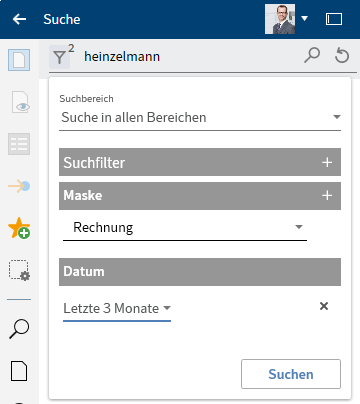
Vorgehen
Legen Sie die gewünschten Suchoptionen fest.
Wählen Sie in der Funktionsleiste Suche > Suchfavorit hinzufügen aus.
Der Dialog Favorit hinzufügen erscheint.
Passen Sie gegebenenfalls den Namen für den Suchfavoriten an.
Schließen Sie den Dialog mit OK.
Ergebnis
Der Suchfavorit wird gespeichert.
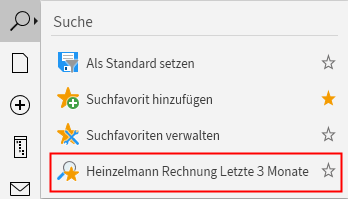
Der angelegte Suchfavorit erscheint in der Funktionsleiste in der Gruppe Suche und kann durch das Setzen des Sternsymbols der Favoritenleiste hinzugefügt werden.
Information
Suchfavoriten, die Sie im ELO Desktop Client anlegen, stehen Ihnen nicht in anderen Clients zur Verfügung. Umgekehrt werden Suchfavoriten, die im ELO Java Client erstellt wurden, im ELO Desktop Client angezeigt.
# Suchfavoriten verwalten
Mit der Funktion Suchfavoriten verwalten können Sie Ihre Suchfavoriten sortieren, umbenennen und löschen.

Mit den Pfeilsymbolen können Sie die Suchfavoriten um eine Position nach unten oder nach oben verschieben.
Um einen Suchfavoriten umzubenennen, wählen Sie das Stiftsymbol.
Um einen Suchfavoriten zu entfernen, wählen Sie das Löschsymbol.
Wählen Sie OK, um die Änderungen zu speichern.